Бизнес-моделирование+Лекция+2.ppt
- Количество слайдов: 29

Бизнесмоделирование. Модель в BPwin

Вопросы 1. Модель в IDEF 0 : • контекстная диаграмма А-0 (в каждой модели может быть только одна контекстная диаграмма); • диаграммы декомпозиции (в том числе диаграмма первого уровня декомпозиции А 0, раскрывающая контекстную); • диаграммы дерева узлов; • диаграммы только для экспозиции (FEO). 2. Работа в BPwin

BPwin, ERwin – средства функционального и концептуального моделирования, реализующие методологии IDEF 0 и IDEF 1 X соответственно. BPwin позволяет создавать сложные модели бизнес -процессов при минимальных усилиях. BPwin поддерживает три методологии – IDEF 0, IDEF 3 и DFD. Каждая из них призвана решать свои специфические задачи. Также можно строить смешанные модели. Модель в BPwin рассматривается как совокупность работ, каждая из которых оперирует с некоторым набором данных. Работы изображаются в виде прямоугольников (блоков), данные – в виде стрелок (дуг). Основу методологии IDEF 0 составляет графический язык описания бизнес-процессов. Модель в IDEF 0 представлена совокупностью иерархически упорядоченных и логически связанных диаграмм.

Контекстная диаграмма является вершиной древовидной структуры диаграмм и представляет собой самое общее описание системы и ее взаимодействия с внешней средой (как правило, здесь описывается основное назначение моделируемого объекта). После описания системы в целом проводится разбиение ее на крупные фрагменты. Этот процесс называется функциональной декомпозицией, а диаграммы, которые описывают каждый фрагмент и взаимодействие фрагментов, называются диаграммами декомпозиции. После декомпозиции контекстной диаграммы (получения диаграммы А 0) проводится декомпозиция каждого блока диаграммы А 0 на более мелкие фрагменты и так далее, до достижения нужного уровня подробности описания. После каждого сеанса декомпозиции проводятся сеансы экспертизы – эксперты предметной области (обычно это интервьюируемые аналитиками сотрудники предприятий) указывают на соответствие реальных бизнес-процессов созданным диаграммам. Найденные несоответствия исправляются и только после прохождения экспертизы без замечаний можно приступать к следующему сеансу декомпозиции. Так достигается соответствие модели реальным бизнес-процессам на любом и каждом уровне модели. Синтаксис описания системы в целом и каждого ее фрагмента одинаков во всей модели

Работа в BPwin Термины: 1. Scope - область моделирования; 2. Purpose-цель моделирования; 3. Viewpoint -точка зрения; 4. Status - (черновой вариант, рабочий, окончательный и т. д. ), время создания и последнего редактирования (отслеживается в дальнейшем автоматически по системной дате); 5. Source -описываются источники информации для построения модели (например, "Опрос экспертов предметной области и анализ документации"); 6. Activity –работы; 7. Arrow - стрелки. General -служит для внесения имени проекта и модели, имени и инициалов автора и временных рамок модели - AS-IS и ТОВЕ.

Интерфейс Рис. 1 Меню и панель инструментов

В левой части, навигатор модели — Model Explorer Основные инструменты Рис. 2 1. Создать новую модель. 2. Открыть модель. 3. Сохранить модель. 4. Печать модели. 5. Мастер создания отчетов. 6. Выбор масштаба. 7. Масштабирование. 8. Увеличение участка 9. Проверка ошибок 10. Включение и выключение навигатора модели.

На основной панели инструментов (либо в любом желаемом месте экрана) расположены инструменты редактора BPWin: Рис. 3 1. Pointer Tool – используется для выбора и определения позиции объектов добавленных в диаграмму. 2. Activity Box Tool – используется для установки блоков в диаграмме. 3. Arrow Tool – используется, чтобы устанавливать дуги в диаграмме. 4. Squiggle Tool – используется для создания тильды (squiggle), которая соединяет дугу с ее названием. 5. Text Block Tool – используется для создания текстовых блоков. 6. Diagram Dictionary Editor – открывает диалоговое окно Diagram Dictionary Editor, где можно перейти на какую-либо диаграмму или создать новую диаграмму.

7. Go to Sibling Diagram – используется для отображения следующей диаграммы того же уровня. 8. Go to Parent Diagram – переход на родительскую диаграмму. 9. Go to Child Diagram – используется, чтобы отобразить диаграмму потомка или разложить выделенный блок на диаграмму потомка. Любая диаграмма состоит из совокупности следующих объектов: • Блоков; • Дуг; • Текстовых блоков. Для работы с любым из этих объектов можно использовать либо основное меню, либо контекстно-зависимое меню (меню, появляющееся при нажатии правой кнопке мыши). Принципы работы с меню являются стандартными для среды Windows. Объект сначала делается активным, затем над ним осуществляются необходимые действия. На основной панели инструментов расположены элементы управления, в основном знакомые по другим Windows-интерфейсам. Работы обозначают поименованные процессы, функции или задачи, которые происходят в течение определенного времени и имеют распознаваемые результаты. Работы изображаются в виде прямоугольников (блоков). Все работы должны быть названы и определены. Имя работы должно быть в глагольной или отглагольной форме (например, «Принять заказ» , «Изготовление детали» и т. д. ).

Описание и создание модели IDEF 0 -модель предполагает наличие четко сформулированной цели, единственного субъекта моделирования и одной точки зрения. Создание модели. Пункт меню File ->New

Взаимодействие работ с внешним миром и между собой описывается в виде стрелок. Стрелки представляют собой некую информацию и обозначаются существительными (на-пример, заказы клиентов, правила и процедуры и т. д. ) В IDEF 0 различают пять типов стрелок: 1. Вход (Input) - материал или информация, которые используются или преобразуются работой для получения результата (выхода). Допускается, что работа может не иметь ни одной стрелки входа. Каждый тип стрелок подходит к определенной стороне прямоугольника, изображающего работу, или выходит из нее. Стрелка входа рисуется как входящая в левую грань работы ( «заказы» ). Очень часто сложно определить, являются ли данные входом или управлением. В этом случае подсказкой может служить то, перерабатывают-ся/изменяются ли данные в работе или нет. Если изменяются, то скорее всего это вход, если нет - управление. 2. Управление (Control) - правила, стратегии, процедуры или стандарты, которыми руководствуется работа. Каждая работа должна иметь хотя бы одну стрелку управления. Стрелка управления рисуется как входящая в верхнюю грань работы ("правила и процедуры") Управление влияет на работу, но не преобразуется работой. В случае возникновения неопределенности в статусе стрелки (управление или контроль) рекомендуется рисовать стрелку управления. 3. Выход (Output) - материал или информация, которые производятся работой. Каждая работа должна иметь хотя бы одну стрелку выхода. Работа без результата не имеет смысла и не должна моделироваться. Стрелка выхода рисуется как исходящая из правой грани работы ("Проданныое изделие").

4. Механизм (Mechanism) - ресурсы, которые выполняют работу, например персонал предприятия, станки, устройства и т. д. Стрелка механизма рисуется как входящая в ниж-нюю грань работы. ("Бухгалтерская система"). По усмотрению аналитика стрелки механизма могут не изображаться в модели. 5. Вызов (Call) - специальная стрелка, указывающая на другую модель работы. Стрел-ка вызова рисуется как исходящая из нижней грани работы ("Другая модель работы"). Стрелка вызова используется для указания того, что некоторая работа выполняется за пределами моделируемой системы. В BPwin стрелки вызова используются в механизме слияния и разделения моделей. Для внесения граничной стрелки входа надо: щелкнуть по кнопке с символом стрелки палитре инструментов и перенести курсор к левой стороне экрана, пока не появится начальная темная полоска; щелкнуть один раз по полоске (откуда выходит стрелка) и еще раз в левой части работы со стороны входа (где заканчивается стрелка); щелкнуть правой кнопкой мыши на линии стрелки, во всплывающем меню выбрать Name и добавить имя стрелки во вкладке Name диалога Arrow Properties. в
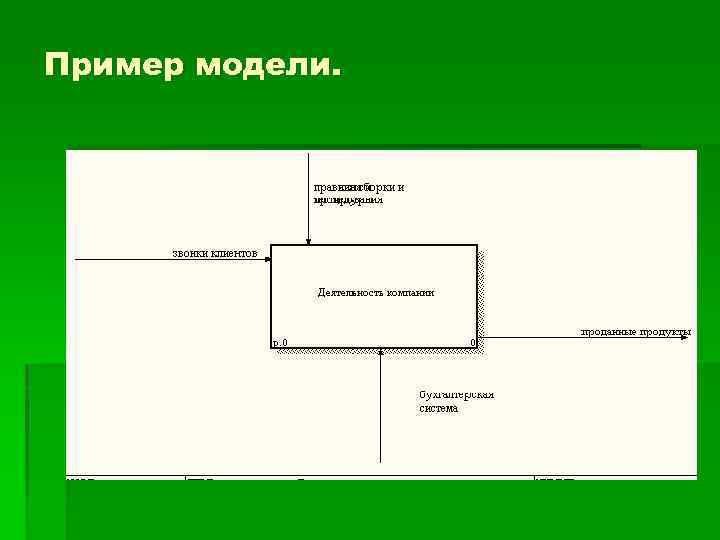
Пример модели.

Процесс моделирования системы в IDEF 0 начинается с создания контекстной диаграммы — диаграммы наиболее абстрактного уровня описания системы в целом, содержащей определение субъекта моделирования, цели и точки зрения на модель. Под субъектом понимается сама система, при этом необходимо точно установить, что входит в систему, а что лежит за ее пределами, другими словами, определить, что будет в дальнейшем рассматриваться как компоненты системы, а что как внешнее воздействие. На определение субъекта системы будут существенно влиять позиция, с которой рассматривается система, и цель моделирования — вопросы, на которые построенная модель должна дать ответ. Другими словами, в начале необходимо определить область моделирования. Описание области как системы в целом, так и ее компонентов является основой построения модели Цель моделирования определяется из ответов на следующие вопросы: • Почему этот процесс должен быть смоделирован? • Что должна показывать модель? • Что может получить клиент? .

Точка зрения (Viewpoint). Под точкой зрения понимается перспектива, с которой наблюдалась система при построении модели Точка зрения должна соответствовать цели и границам моделирования. Как правило, выбирается точка зрения человека, ответственного за моделируемую работу в целом. IDEF 0 -модель предполагает наличие четко сформулированной цели, единственного субъекта моделирования и одной точки зрения. Для внесения области, цели и точки зрения в модели IDEF 0 в BPwin следует выбрать пункт меню Model/Model Properties, вызывающий диалог Model Properties. В закладке Purpose следует внести цель и точку зрения,
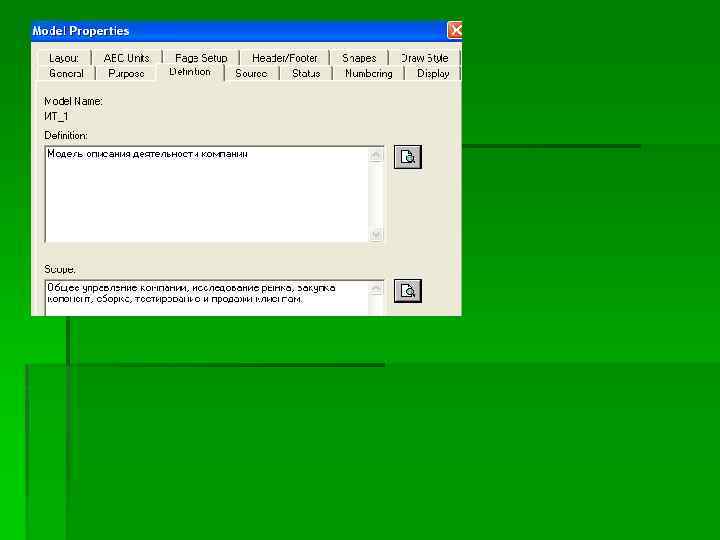

Декомпозиция После создания контекстной диаграммы необходимо расписать работу отдельных участков. Для этого декомпозируем эту диаграмму. Для декомпозиции необходимо в браузере щелкнуть левой кнопкой мыши на имени диаграммы, а затем нажать кнопку ( Go to Child Diagram), затем в диалоговом окне
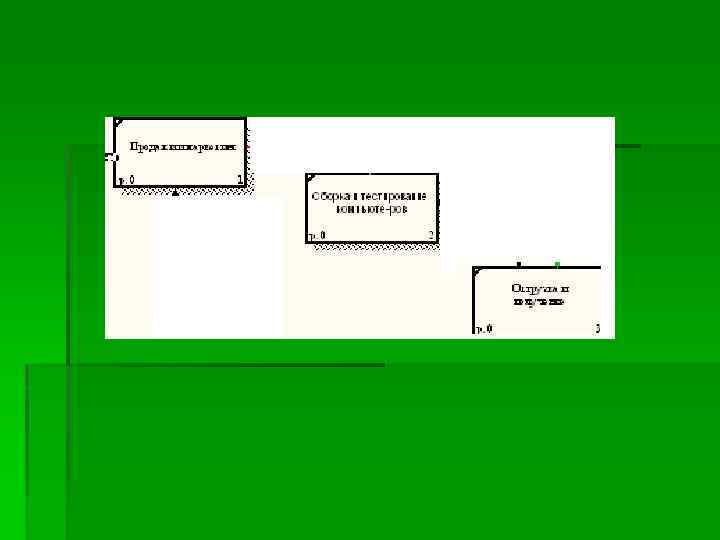

Конечная модель
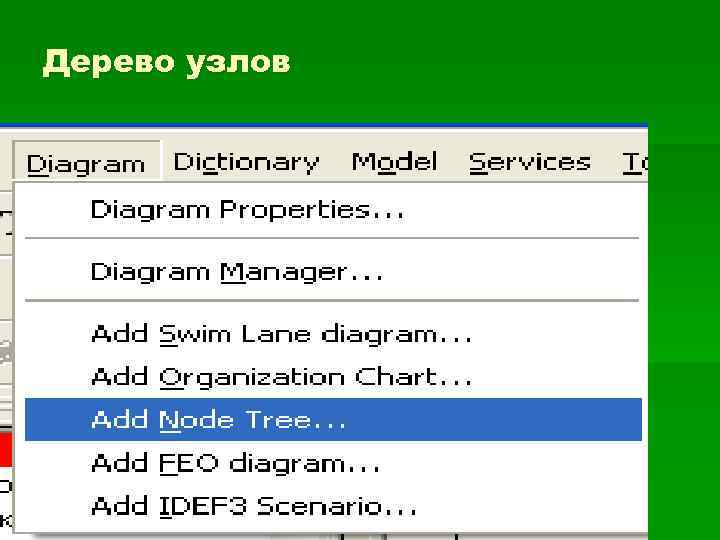
Дерево узлов
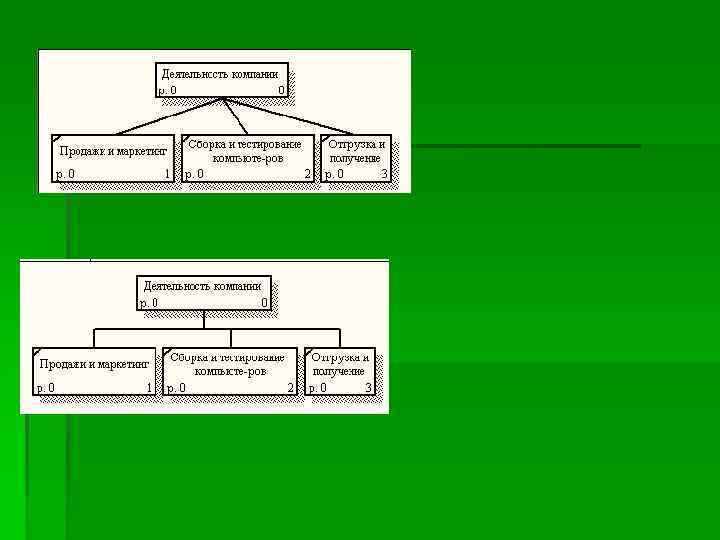

Стоимостный анализ Для стоимостного анализа, обычно сначала строится функциональная модель существующей организации работы — AS-IS (как есть). После построения модели AS-IS проводится анализ бизнес-процессов, потоки данных и объектов перенаправляются и улучшаются, в результате строится модель ТО-ВЕ. Как правило, строится несколько моделей ТО-ВЕ, из которых по какому-либо критерию выбирается наилучшая. Проблема состоит в том, что таких критериев много и непросто определить важнейший. Для того чтобы определить качество созданной модели с точки зрения эффективности бизнеспроцессов, необходима система метрики, т. е. качество следует оценивать количественно. BPwin предоставляет аналитику два инструмента для оценки модели — стоимостный анализ, основанный на работах (Activity Based Costing, ABC), и свойства, определяемые пользователем (User Defined Properties, UDP). Функциональное оценивание – ABC – это технология выявления и исследования стоимости выполнения той или иной функции (действия). Исходными данными для функционального оценивания являются затраты на ресурсы (материалы, персонал и т. д. ).

Для стоимостного анализа, обычно сначала строится функциональная модель существующей организации работы — AS-IS (как есть). определить важнейший. Для того чтобы определить качество созданной модели с точки зрения эффективности бизнес-процессов, необходима система метрики, т. е. качество следует оценивать количественно. BPwin предоставляет аналитику два инструмента для оценки модели — стоимостный анализ, основанный на работах (Activity Based Costing, ABC), и свойства, определяемые пользователем (User Defined Properties, UDP). Функциональное оценивание – ABC – это технология выявления и исследования стоимости выполнения той или иной функции (действия). Исходными данными для функционального оценивания являются затраты на ресурсы (материалы, персонал и т. д. ). После построения модели AS-IS проводится анализ бизнес-процессов, потоки данных и объектов перенаправляются и улучшаются, в результате строится модель ТО-ВЕ. Как правило, строится несколько моделей ТО-ВЕ, из которых по какому-либо критерию выбирается наилучшая.
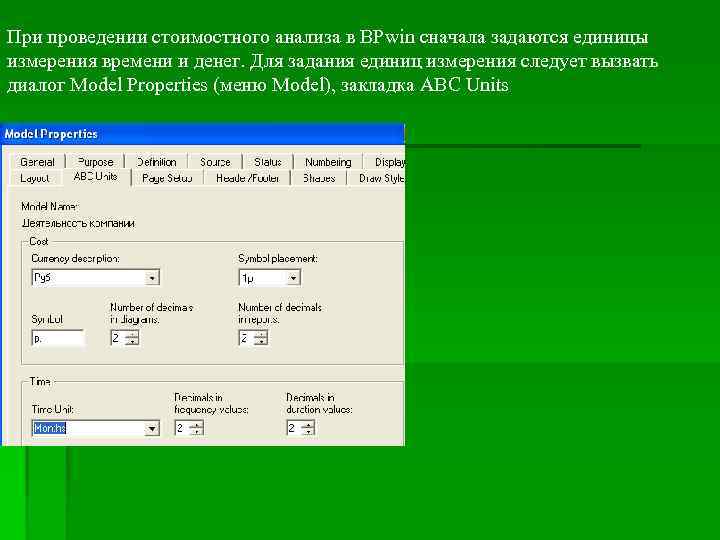
При проведении стоимостного анализа в BPwin сначала задаются единицы измерения времени и денег. Для задания единиц измерения следует вызвать диалог Model Properties (меню Model), закладка ABC Units

Центры затрат Объект затрат — причина, по которой работа выполняется, обычно основной выход работы. Стоимость работ есть суммарная стоимость объектов затрат ("Сборка и тестирование компьютеров" Двигатель затрат — характеристики входов и управлений работы ("Заказы клиентов", "Правила сборки и тестирования", "Персонал производственного отдела", которые влияют на то, как выполняется и как долго длится работа; Центры затрат, которые можно трактовать как статьи расхода
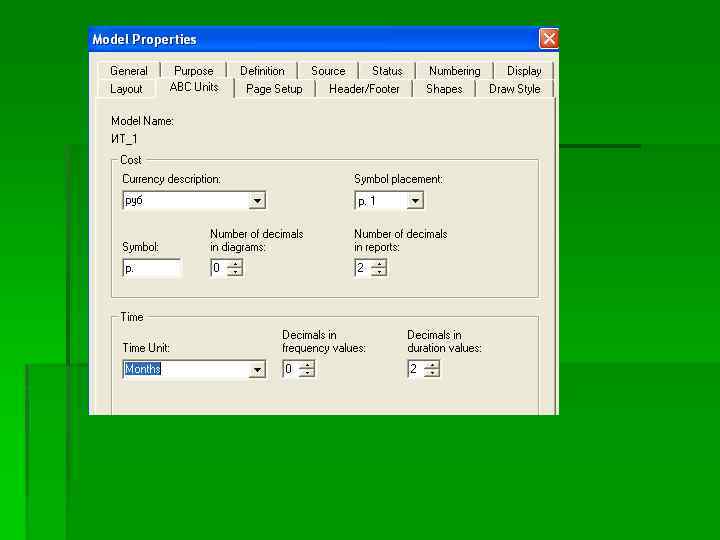
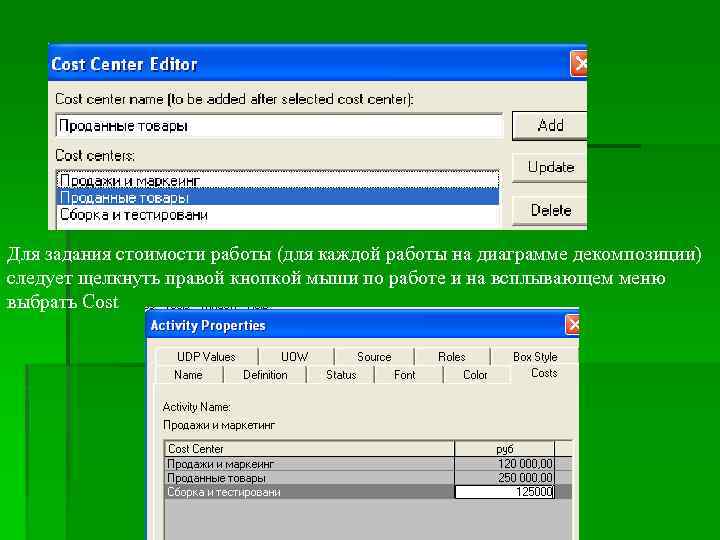
Для задания стоимости работы (для каждой работы на диаграмме декомпозиции) следует щелкнуть правой кнопкой мыши по работе и на всплывающем меню выбрать Cost
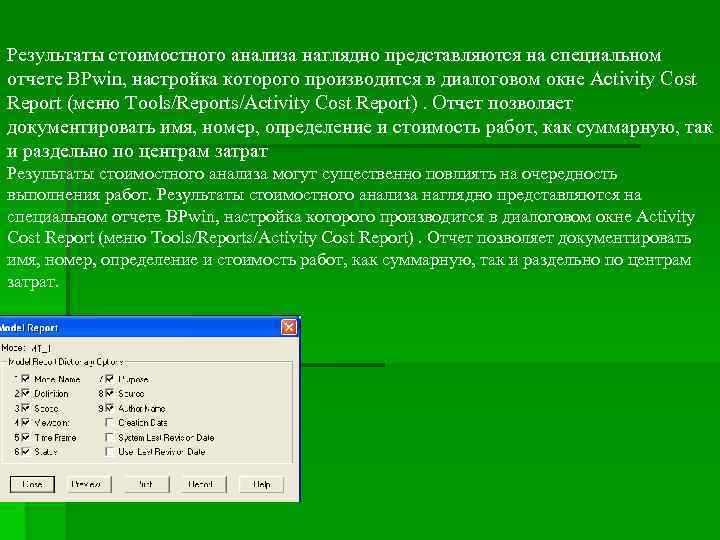
Результаты стоимостного анализа наглядно представляются на специальном отчете BPwin, настройка которого производится в диалоговом окне Activity Cost Report (меню Tools/Reports/Activity Cost Report). Отчет позволяет документировать имя, номер, определение и стоимость работ, как суммарную, так и раздельно по центрам затрат Результаты стоимостного анализа могут существенно повлиять на очередность выполнения работ. Результаты стоимостного анализа наглядно представляются на специальном отчете BPwin, настройка которого производится в диалоговом окне Activity Cost Report (меню Tools/Reports/Activity Cost Report). Отчет позволяет документировать имя, номер, определение и стоимость работ, как суммарную, так и раздельно по центрам затрат.
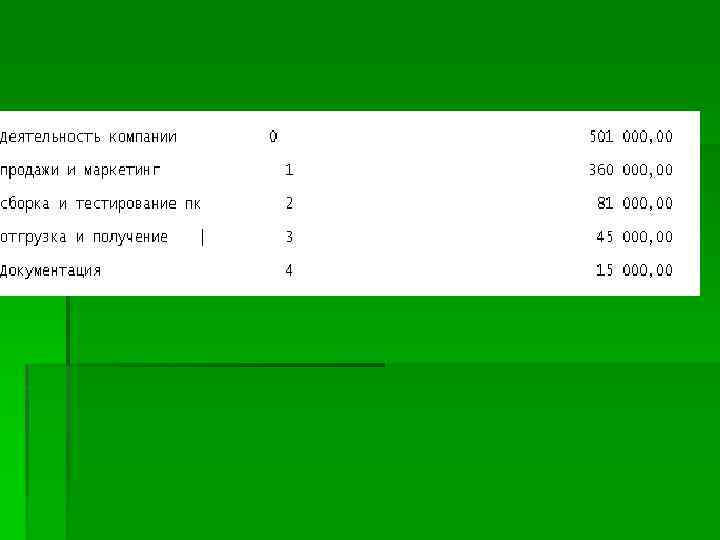
Бизнес-моделирование+Лекция+2.ppt